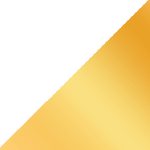روابط عمومی شرکت ایدکو (توزیعکنندهی محصولات کسپرسکی در ایران)؛ اسکن هارد درایوهای کامپیوترهای کاری یک رویه روزانهی ساده است که بدون اینکه روی کاربر تأثیری بگذارد یا به کار دستی نیاز باشد اتفاق میافتد. در مورد سرورها اما مسائل کمی پیچیده میشود؛ خصوصاً اگر در واکنش به رخدادی باشد که بعد از آن، همه ذخیرهسازی شرکت (شاید دهها ترابایت) به اسکن از پیشبرنامهریزینشده نیاز دارد. افزون بر این، باید امنیت دادهها به طور کامل تضمین شود و در بخش کارکرد هیچ نقص کوچکی رخ ندهد. ما در ادامه فهرستی تهیه کردهایم از توصیهها و موارد احتیاطی برای صرفهجویی در زمان و در ادامه جلوگیری از رخدادهای سایبری. همه توصیههای مربوط به محصولاتمان به عنوان مثال از کسپرسکی اندپوینت سکیوریتی استفاده میکنند اما همین منطق برای سایر محصولات امنیتی EPP/EDR نیز صادق است.
چکهای مقدماتی
پیکربندی کامپیوتری را که اسکن را انجام میدهد بررسی کنید. مطمئن شوید سیستم عامل به آخرین نسخه به روز شده است و می تواند به همه دیسک های در حال اسکن وصل شود و داده ها را به درستی پردازش کند - یعنی: نام فایلهای یونیکد طولانی را بخوانید، فایل ها و فایل های بسیار بزرگ را روی پارتیشن های حساس به حروف بزرگ و غیره مدیریت کنید. برای سرعت بخشیدن به اسکن، از رایانهای با CPU چند هسته ای قدرتمند، حافظه سخاوتمندانه و ذخیرهسازی محلی سریع برای فایلهای موقت استفاده کنید.
مطمئن شوید که دسترسی به دیسک سریع است. رایانه باید مستقیماً (ذخیرهسازی محلی) یا از طریق یک رابط شبکه سریع با استفاده از یک پروتکل با عملکرد بالا (ترجیحاً از نوع SAN) به تمام فضای ذخیرهسازی متصل شود.
نسخههای پشتیبان خود را بررسی کنید. اگرچه اسکن نباید روی دادههای ذخیرهشده تأثیر بگذارد، مهم است که در صورت آلوده شدن به بدافزار یا خرابی فایل، برنامه B داشته باشید. بنابراین، تاریخ و محتویات آخرین نسخه پشتیبان از همه داده ها را به دقت بررسی کنید، در نظر بگیرید که آخرین بار تمرینهای بازیابی اطلاعات چه زمانی انجام شده است، و به طور کلی مطمئن شوید که نسخههای پشتیبان فعلی قابل استفاده هستند. اگر نسخههای پشتیبان فعلی در دسترس نیستند، خطرات و بازههای زمانی را ارزیابی و احتمالاً از دادههای حیاتی قبل از اسکن نسخه پشتیبان تهیه کنید.
ماهیت دادههای روی دیسکها و مشخصات ذخیرهسازی را روشن کنید. این برای بهینه سازی تنظیمات اسکن است. آیا دیسکها در یک آرایه RAID مرتب شدهاند؟ اگر چنین است، چه نوع؟ شما باید تصمیم بگیرید که آیا دیسک های مختلف را به صورت موازی اسکن کنید یا خیر، و آیا این کار عملکرد را افزایش می دهد یا خیر. اگر دیسکها به طور مستقل قابل دسترسی هستند، اسکن موازی را از چندین رایانه در نظر بگیرید. در اینجا هم سرعت دسترسی و ظرفیت سرور کلیدی هستند. برای یک رایانه قدرتمند که عمدتاً به دلیل سرعت دسترسی به دیسک های مختلف محدود شده است، میتوانید کارهای اسکن موازی را روی یک دستگاه واحد اجرا کنید. ماهیت دادهها بر تصمیم شما تأثیر زیادی خواهد گذاشت. اگر دیسکها حاوی فایلهای ناهمگن یا بایگانیهایی با تعداد زیادی فایل باشند، اسکن به منابع قابلتوجهی از همه نوع نیاز دارد: CPU، حافظه، پوشههای موقت، و غیره. اگر فایلهای بزرگ در قالب امن (منابع ویرایش ویدیو، جداول پایگاه داده، پشتیبانها/بایگانیهایی که "دست نخورده" شناخته میشوند) بارگذاری کمتری خواهد داشت.
آمادهسازی برای اسکن
• زمان اسکن را برنامه ریزی کنید. در حالت ایدهآل، تعطیلات آخر هفته، شب یا دورههای دیگر که تعداد کمی از کاربران به دادهها دسترسی دارند. سپس میتوانید دیسکها و سرورهایی را که قرار است اسکن شوند را از دسترسی عمومی حذف کنید یا به کاربران در مورد کند شدن احتمالی سیستم هشدار دهید و مطمئن باشید که فقط گروه بسیار کمی از افراد تحت تأثیر قرار خواهند گرفت.
• مطمئن شوید که فضای خالی کافی روی دیسکها وجود دارد. اسکن ممکن است شامل باز کردن آرشیوها و تصاویر شوند که گاهی به فضای زیادی نیاز دارد.
• تنظیمات ذخیرهسازی قرنطینه را بررسی کنید. اگر فایلهای آلوده و مشکوک زیادی پیدا شود، قرنطینه ممکن است سرریز شود و نمونههای قدیمیتر حذف شوند. بنابراین ارزش اختصاص فضای زیادی برای قرنطینه را دارد.
• موافقت کنید و یک خط مشی محرومیت را اجرا کنید. برای کاهش زمان اسکن، منابعی را که هیچ خطری ندارند و اسکن آنها زمان بسیار زیادی طول میکشد را حذف کنید. این دسته معمولاً شامل فایلهای بسیار بزرگ (با برش از صدها مگابایت تا چندین گیگابایت، بسته به موقعیت)، کیتهای توزیع، نسخههای پشتیبان، فایلهای دیگری که از زمان اسکنهای قبلی تغییر نکردهاند و فایلهایی که غیرقابل اجرا هستند، میشود. با این حال، دسته آخر چندان واضح نیست، زیرا ممکن است قطعات مخربی در فایلهای متنی ساده و تصاویر پنهان شده باشند. بنابراین بهتر است که ایمن باشید تا اینکه متاسف باشید و تصاویر را نیز اسکن کنید.
• فایلها و پوشههای موقت را حذف کنید تا زمان خود را تلف نکرده باشید.
اسکن تنظیمات
این توصیهها باید مطابق با ارزیابیهای قبلی شما و ماهیت دادهها تنظیم شوند، اما توصیه اساسی این است:
• حداکثر مقدار حافظه و زمان CPU را برای اسکن با در نظر گرفتن مشخصات استفاده از سرور تنظیم کنید. اگر سرور در حین اسکن برای کاربران در دسترس نباشد، میتوانید تا 80٪ از منابع CPU و حافظه را اختصاص دهید - هر چه بیشتر باشد و کامپیوتر ممکن است کند شود. برای سرورهایی که تحت بار معمولی باقی میمانند، این اعداد باید به طور قابل توجهی کمتر باشد.
• در تنظیمات محصول ما iChecker و iSwift را فعال کنید. این فناوریها اسکن برخی از فرمتهای فایل را سرعت میبخشند و دادههایی را که از آخرین اسکن تغییر نکردهاند حذف میکنند.
• در اینجا، همچنین میتوانید گزینههای اضافی را برای جلوگیری از بارگذاری بیش از حد سیستم فعال کنید: «کارهای اسکن چندگانه را همزمان اجرا نکنید» و «فقط فایلهای جدید و اصلاحشده را اسکن کنید».
• غیرفعال کردن اسکن بایگانی های محافظت شده با رمز عبور؛ در غیر این صورت، درخواست رمز عبور باعث توقف اسکن برنامه میشود.
• حداکثر اندازه فایلها را برای اسکن مطابق با آنچه در بالا توضیح دادیم تنظیم کنید.
• سطح تحلیل اکتشافی را روی متوسط قرار دهید.
• اقدامات را برای اشیاء آلوده انتخاب کنید. قرنطینه احتمالاً بهترین انتخاب خواهد بود.
• تنظیمات گزارش را به گونهای تنظیم کنید که گزارشها حاوی اطلاعات کافی در مورد اشیاء اسکن شده و نتایج اسکن باشند.
• تنظیمات عملکرد با جزئیات بیشتری در سایت پشتیبانی ما توضیح داده شده است: برای ویندوز و لینوکس.
اجرای اسکن
با اسکن بخش کوچک یا زیرمجموعه فایلهایی که بیش از یک ترابایت حجم ندارند شروع کنید. اثر اسکن را روی عملکرد سرور (خصوصاً اگر به خدمترسانی به کاربران ادامه میدهد ادامه دارد) و نیز زمان صرفشده را ارزیابی کنید. سپس لاگها را برای پیدا کردن خطا چک کنید. اگر اسکن به نظر دارد زیادی زمان میبرد سعی کنید از لاگها پی ببرید چه چیزی باعث این کندی شده. با استفاده از این دادهها تنظیمات را تنظیم کرده و اکسن بزرگ را پیاده کنید. حتی بعد از تست، باز هم توصیه نمیشود اسکن کامل کل حجم دادهها را در یک تسک واحد انجام دهید. بهتر است چندین تسک اسکن انجام دهید- هر یک فقط یکی از چند تکه ذخیرهسازی را از جمله هر دیسک به تنهایی هدف میگیرند. این کار باعث میشود خطر طولانی شدت مدت اسکن یا اسکن ناموفق که باید از اول ریستارت شود کاهش یابد. در سناریوی پایه میشود گفت این تسکهای زیرمجموعه به صورت متوالی و با تکمیل شدنشان اجرا میشوند. اما اگر تنظیمات سیستم اجازه دهد، تقسیم اسکن به چندین تسک میگذارد دیسکها را به صورت جداگانه و به موازات هم اسکن کنید. در طول اسکن، لود سیستم را نظارت کرده و روند پیشرفت را اسکن کنید تا در موقعیتهای ناهنجار به موقع مداخله کنید. و بعد از تکمیل هر تسک، مطمئن شوید به لاگها نگاه انداختهاید.
کسپرسکی آنلاین (ایدکو)
کسپرسکی اسم یکی از بزرگترین شرکتهای امنیتی و سازنده آنتی ویروس است که برخی از کاربران اشتباهاً این شرکت و محصولات آنتی ویروس آن را با عناوینی نظیر کسپرسکای،کاسپرسکی، کسپراسکای، کسپراسکای، و یا کاسپراسکای نیز میشناسد. همچنین لازم به ذکر است مدیرعامل این شرکت نیز یوجین کسپرسکی نام دارد.